Hier erfahren Sie, wie Sie Apples iCloud unter Windows 10 verwenden

Apple scheint im Bereich der Cloud-Dienste nicht ausreichend vertreten zu sein, bietet jedoch seinen iCloud-Dienst für PC-Benutzer an. Im Folgenden wird die Verwendung unter Windows 10 beschrieben.
Wir haben uns zuvor mit der Einrichtung von iCloud für befasstWindows In diesem Artikel wird eine aktualisierte Version von Windows 10 vorgestellt. Abgesehen von iTunes und meinem iPod Touch bin ich kein großer Apple-Benutzer. Ich habe schon in den katastrophalen MobileMe-Tagen ein iCloud-Konto, aber ich habe es kaum genutzt, bis ich 2009 einen iPod Touch bekam. Dann wollte ich das Gerät und den Service voll nutzen.
Im Gegensatz zu Google und Microsoft war Apple bisher keinAngesichts der Fähigkeit des Unternehmens, in so vielen Bereichen zwei Schritte voraus zu sein, sind die Dienste nach wie vor unzureichend. Da Microsoft Online-Speicherkapazitäten ab 15 GB im Vergleich zu den begrenzten 5 GB von iCloud vergibt, können Benutzer ihre Apple-Geräte wahrscheinlich am besten mit Cloud-Diensten von Drittanbietern wie Microsoft OneDrive ergänzen, auch wenn Sie sich noch mit Apple beschäftigen möchten Ökosystem. Schauen wir uns vor diesem Hintergrund die Einrichtung der neuesten Version von iCloud für Windows an.
Dinge, die Sie wissen sollten:
- Sie benötigen einen iCloud-Account.
- Computer mit Windows 7 oder höher
- Safari 6 oder höher, Firefox 22 oder höher oder Google Chrome 28 oder höher
- Eine aktive Internetverbindung
- Schließen Sie alle offenen Anwendungen
Verwenden von iCloud unter Windows 10
Laden Sie hier iCloud für Windows herunter und fahren Sie mit der Installation fort.
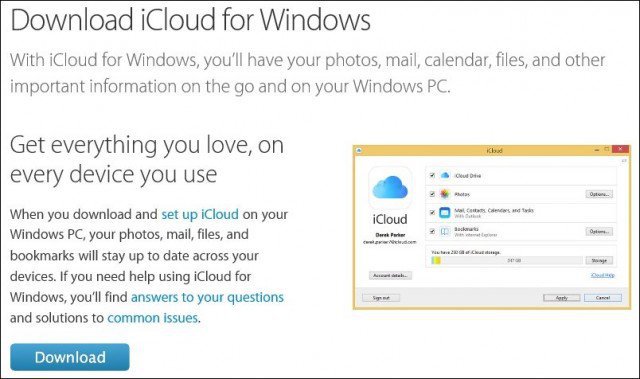
Die Installation ist schnell und einfach und Sie werden aufgefordert, den Computer neu zu starten, um die Installation abzuschließen.
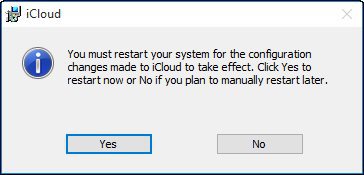
Starten Sie iCloud für Windows. Sie finden es unter Start> Alle Apps> iCloud> iCloud.
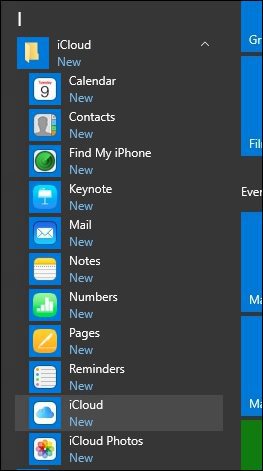
Melden Sie sich mit Ihrer Apple ID an.
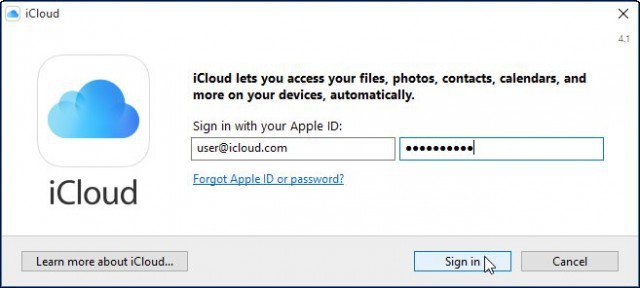
Der folgende Bildschirm zeigt eine Liste der Dinge an, die Sie mit iCloud synchronisieren können.
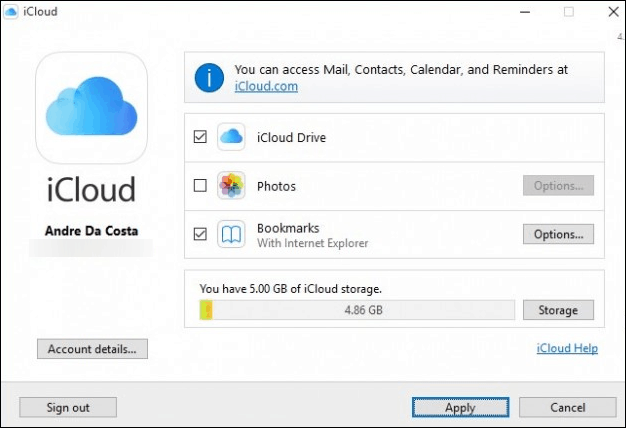
Eines der ersten Dinge, die ich entdeckte, war der MangelDies ist verständlich, seit Office 2016 auf den Markt gekommen ist. Wenn Sie auf die Outlook-Integration angewiesen sind, ist sie derzeit nicht verfügbar. Klicken Später reparieren wenn Sie den folgenden Dialog erhalten.
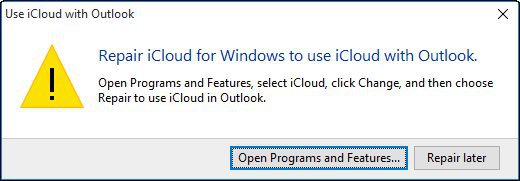
Die Option Lesezeichen bietet jetzt Unterstützung fürChrome und Firefox (Microsoft Edge wird in Kürze nicht mehr unterstützt.) Da ich ein treuer IE-Benutzer bin, bleibe ich dabei. Klicken Sie auf Übernehmen, um die Änderungen zu bestätigen.
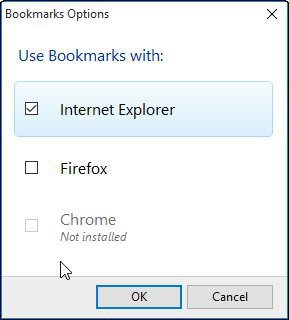
Sie werden gefragt, ob Sie Lesezeichen (IE-Favoriten) mit vorhandenen Lesezeichen in iCloud zusammenführen möchten. Klicken Sie auf Zusammenführen.
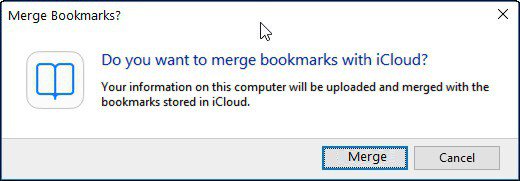
Ich bemerke während dieses Teils des Setups; Ich wurde gefragt, ob ich iCloud aktualisieren möchte. Es ist also möglich, dass die von der Apple-Seite heruntergeladene Version nicht die neueste ist. Klicken Sie auf Fortsetzen wenn aufgefordert.
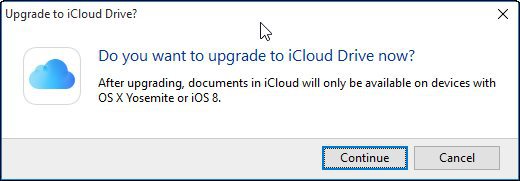
Zugriff auf und Verwaltung Ihrer synchronisierten Daten
Wenn Sie auf Ihre synchronisierten iCloud-Daten zugreifen und diese verwalten möchten, können Sie dies in Ihrem Benutzerordner tun. Klicken Sie einfach auf das iCloud Drive-Symbol.
Dort finden Sie Ihre Pages-, Keynote- und Numbers-Dateien. Da es keine nativen Windows-Versionen dieser Anwendungen gibt, können Sie sie nur online über iCloud.com erstellen.
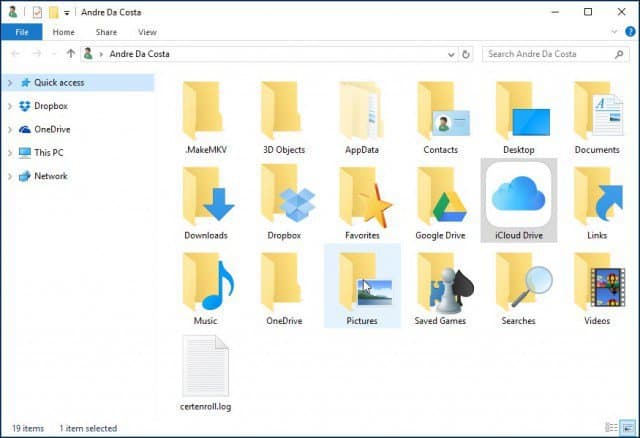
Wenn Sie Dateien auf Ihrem iCloud Drive speichern oder kopieren, werden diese automatisch synchronisiert.
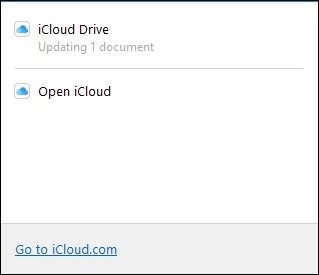
Wenn Sie Ihre iCloud-Synchronisierungseinstellungen anpassen möchten, können Sie dies tun, indem Sie das iCloud-Taskleistensymbol starten.
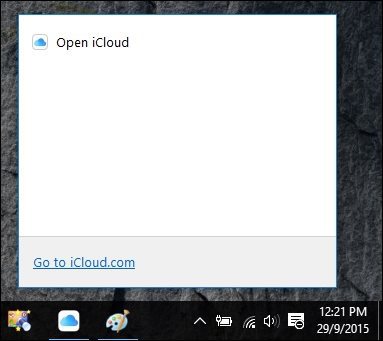
Beachten Sie auch, dass die Dienste, die Sie aus dem iCloud-Ordner im Startmenü auswählen, auch in iCloud.com geöffnet werden.
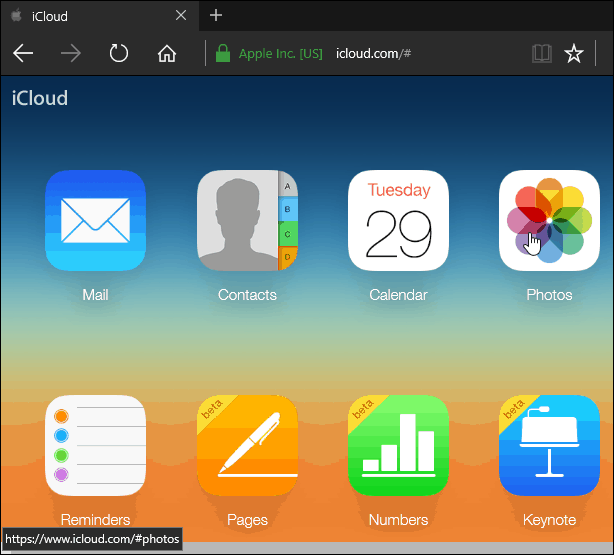
Was kann ich sagen, wenn Sie Windows verwenden, ichEhrlich gesagt, sehen Sie im Vergleich zu OneDrive oder sogar Dropbox und Google Drive keinen großen Vorteil. Wenn Sie als Mac-Benutzer auf Windows umsteigen und Apple-Geräte wie ein iPad oder iPhone verwenden, ist dies möglicherweise hilfreich. Insgesamt ist das Setup-Erlebnis einfach genug, könnte aber im Vergleich zu anderen Cloud-Diensten nahtloser sein.










Hinterlasse einen Kommentar